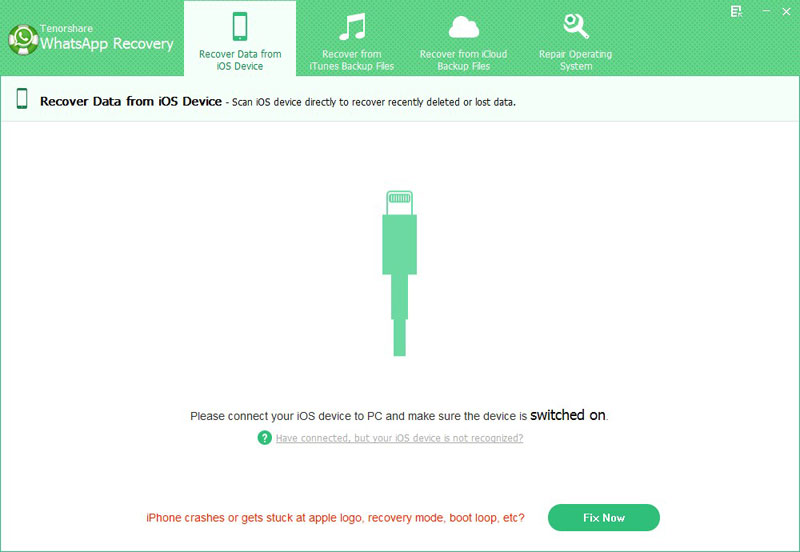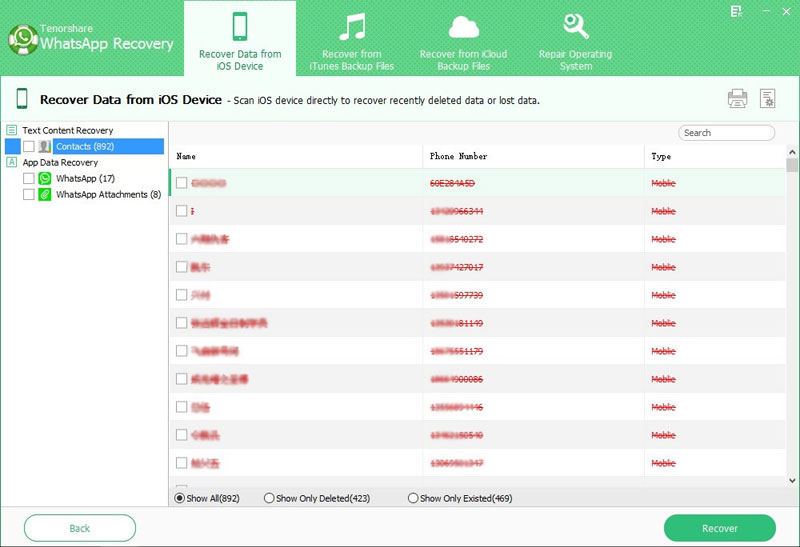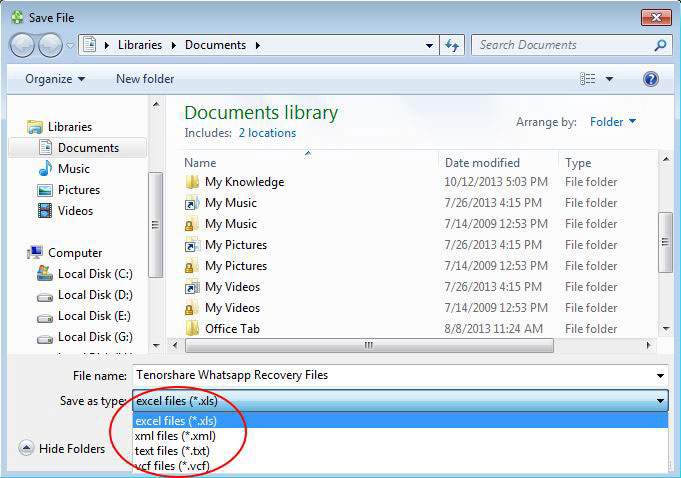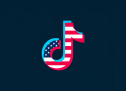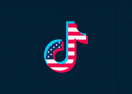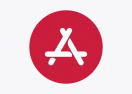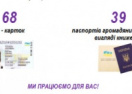Как перенести сообщения WhatsApp с iPhone на Android

Программа WhatsApp Recovery от Tenorshare позволяет быстро восстанавливать данные в мессенджере WhatsApp. Она поддерживает восстановление сообщений, фотографий, видео и других вложений, а также списка контактов. Утилита предусматривает возможность восстановления напрямую с iPhone, iPad и iPod touch или через резервную копию iTunes.
Как перенести сообщения WhatsApp с iPhone на Android-устройство
К сожалению, важные переписки с iOS на Android нельзя перенести в автоматическом режиме. Но не стоит отчаиваться! Есть несколько способов, чтобы перенести все сообщения и прикрепленные файлы из WhatsApp на новое устройство.
Электронная почта
Шаг 1: Запустите приложение WhatsApp.
Шаг 2: Выберите чат, который нужно перенести.
Шаг 3: Нажмите на название группового чата или имя контакта в верхней части экрана. Откроется страница с информацией по этому групповому чату или контакту.
Шаг 4: Пролистайте до пункта «Экспорт чата». При нажатии появятся две опции: «С файлом» и «Без файлов». Выберите нужный вариант.
Шаг 5: Во всплывающем окне выберите подходящий вариант для переноса сообщений и файлов, в данном случае это будет почта. Введите адрес электронной почты и нажмите «Отправить».
Шаг 6: Теперь нужно зайти на почту с Android-устройства, чтобы старые чаты появились на новом гаджете.
Резервная копия
Шаг 1: Создайте резервную копию чатов. Для этого зайдите в настройки приложения WhatsApp, найдите вкладку «Чаты», а в ней пункт «Копирование».
Шаг 2: Выберите опцию «Создать копию».
Шаг 3: Удалите приложение с iPhone.
Шаг 4: Установите приложение на Android и зарегистрируйтесь в нем при помощи своего номера. Появится окно, сообщающее об обнаруженной резервной копии сообщений. Нажмите на кнопку «Восстановить».
Компьютер
Шаг 1: Сделайте резервную копию сообщений WhatsApp на Windows.
Для этого нужно подключить iPhone к компьютеру, но не запускать iTunes. Если iTunes открылся автоматически, закройте его.
Откройте интерпретатор командной строки или терминал, найдите папку с именем WhatsApp. Используйте командную строку "dir", чтобы увидеть содержимое папки, "dira" - чтобы увидеть все содержимое, включая скрытые и системные файлы, или "cd [folder]" - чтобы сменить директорию.
Скопируйте содержимое папки WhatsApp, используя команду "copy [source] [destination]".
Шаг 2: Перенесите резервную копию на Android-устройство.
Подключите гаджет к компьютеру, скопируйте файл резервной копии WhatsApp в соответствующую папку.
Шаг 3: Восстановите данные WhatsApp на Android-устройстве.
Запустите приложение WhatsApp и зарегистрируйте свой номер телефона. Появится окно с уведомлением об обнаруженной резервной копии, нажмите кнопку "Восстановить".
Восстановление утерянных данных
Сообщения и вложения WhatsApp могут исчезнуть в результате случайного нажатия, в процессе обновления прошивки или самого приложения, джейлбрейка, восстановления заводских настроек, блокировки, повреждения или утери устройства. Такие случаи не редкость. Но что делать, если чаты содержали важную информацию или файлы? В этом случае поможет WhatsApp Recovery.
Программа может использоваться на любой существующей модели iOS-устройств, включая iPhone 7/7 Plus, iPhone SE, iPhone 6s/6s Plus, iPhone 6/6 Plus, iPhone 5s/5c/5/4S, iPad Air/Air 2, iPad mini 2/3/4 и iPod touch 4/5.
Поддерживается работа с iTunes 12.6/12.5/12/11/10 и iOS 10.3, iOS 9.3/9.2/9.1/9, iOS 8, iOS 7. Программа доступна для macOS и Windows.
Простота использования
Программа проста и удобна в использовании. Здесь есть предварительный просмотр существующих или утерянных текстовых сообщений, изображений, видео, аудио и контактов. Пользователь может просмотреть весь список, восстановить все или только отдельные файлы, в отличие от iTunes.
Утилита предлагает два способа восстановления чатов из WhatsApp: непосредственно с iOS-устройства или через резервные копии iTunes.
1. Восстановление файлов с iPhone, iPad или iPod touch
Шаг 1: Подключите гаджет к компьютеру и запустите WhatsApp Recovery.
Шаг 2: После обнаружения устройства программа отобразит историю чатов из WhatsApp. Можно просмотреть весь список, выбрать отдельные переписки или восстановить все сразу. Также есть возможность предварительного просмотра фотографий, аудио и видео - нужно нажать правой клавишей мыши на файл и выбора опции "Открыть".
Шаг 3: Нажмите кнопку "Экспорт". Можно выбрать, куда именно будут экспортироваться файлы: во внутреннюю память компьютера или на внешний диск. Сообщения могут сохраняться в трех форматах:.xls, txt и.xml. Файлы мультимедиа, такие как фотографии и видео, будут экспортироваться в их исходных форматах.
2. Восстановление через резервную копию iTunes
При помощи резервной копии iTunes можно восстановить чаты и вложения, даже если устройство вышло из строя или было утеряно.
Шаг 1: Запустите WhatsApp Recovery, чтобы программа отобразила все доступные резервные копии iTunes. В верхнем правом углу выберите нужную резервную копию в выпадающем меню.
Шаг 2: После выбора резервной копии программа отобразит историю чатов WhatsApp.
Шаг 3: Выберите нужные файлы и восстановите их, нажав на кнопку "Экспорт".
После выполнения этих действий сообщения и вложения WhatsApp будут храниться на компьютере. Доступ к ним можно будет получить в любое время. Кроме файлов.xls, txt и.xlm, восстановленные контакты WhatsApp могут быть сохранены в виде файла VCF для удобного экспорта в учетную запись Gmail или устройства Android.
Цена
Базовую версию WhatsApp Recovery можно абсолютно бесплатно скачать с официального сайта Tenorshare. Она будет выполнять все основные функции по восстановлению сообщений и вложенных файлов в чатах WhatsApp. Версию WhatsApp Recovery для Mac можно скачать по этой ссылке.
Также предлагается более продвинутый платный вариант с возможностью восстановления контактов и круглосуточной технической поддержкой, в которую можно обратиться при возникновении проблем.